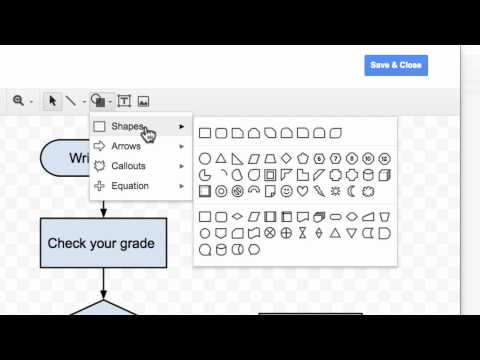
コンテンツ
説明、マッピング、追跡が必要な複雑なプロセスがある場合は、他の人がアクションを理解し変更できるようにするためのフローチャートを作成します。事業計画ソフトウェアを使用する代わりに、WebブラウザからアクセスできるオンラインサービスであるGoogle Docsを使用できます。たとえば、フローチャートには、顧客から受信したさまざまなカテゴリの電話と、電話の種類に基づいて会社の従業員がどのように対処したかが表示されます。それは苦情、問い合わせ、または将来の売上に対する割引要求です。
説明書

-
Googleのウェブサイト(www.google.com)にアクセスしてアカウントにログインします。
-
「+」ボタンをクリックしてから「ドキュメント」をクリックします。
-
メニューの[作成]ボタンをクリックし、[描画]をクリックします。
-
[無題の図面]ボックスをクリックして、フローチャートの名前を入力します。
-
メニューの[挿入]をクリックしてから[形状]をクリックします。フローチャート用のいくつかの図形を含むウィンドウが表示されます。
-
正方形、三角形、円形などの図形をクリックします。
-
選択したツールを使用してウィンドウに図形を描画し、目的の図形とサイズになったらマウスを放します。
-
図形をダブルクリックします。テキストボックスが表示されます。 「カスタマーコール」などのメッセージを入力します。
-
メニューの[挿入]をクリックし、[図形]の下に新しい図形を描画します。テキストを入力してください。たとえば、「顧客は製品が壊れているため緊張しています」と入力します。
-
図形をクリックして、フローチャート内の適切な位置にドラッグします。このプロセスに3つのステップがある場合は、「顧客は返金が必要」、「顧客は指示が必要」、または「顧客は割引が必要」など、上部に3つ、下部に3つの図形を配置できます。
-
対角線で識別される「コネクタ」ボタンをクリックします。
-
図形をクリックしてから1秒後にそれらを接続する線を作成します。これを続けて、フローチャートのさまざまなセクション間に接続を描画します。